데스크톱 및 모바일에서 YouTube 채널을 차단하는 2가지 방법
잡집 / / April 13, 2023
YouTube 검색 기록이 켜져 있거나 Google에 로그인한 상태에서 YouTube를 사용하는 경우 계정에서 알고리즘이 사용자의 기본 설정을 선택하고 이를 기반으로 콘텐츠를 추천할 가능성이 있습니다. 그것. 그러나 실수로 클릭하여 이 목록에서 제거하고 싶은 동영상이 있을 수 있습니다. 이를 위해 해당 YouTube 채널을 차단할 수 있습니다.
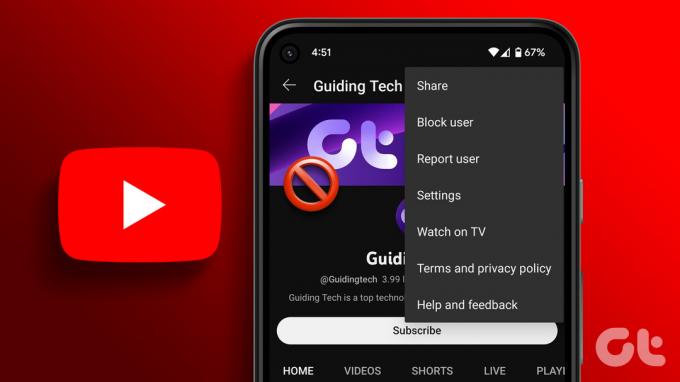
YouTube 채널을 차단하는 방법에는 두 가지가 있습니다. 피드에서 동영상을 제거하면 해당 채널의 동영상을 보지 않고도 YouTube 홈페이지를 스크롤할 수 있습니다. 그러나 검색 결과에서도 해당 채널을 제거하려면 해당 채널을 완전히 차단해야 합니다. YouTube 데스크톱과 모바일 앱을 모두 사용하는 방법을 살펴보겠습니다.
방법 1: YouTube 채널이 피드에 표시되지 않도록 차단
단순히 YouTube 채널이 피드에 표시되지 않도록 차단하려면 채널을 추천하지 않음 옵션을 사용하여 채널을 소프트 밴하십시오. 이렇게 하면 검색 결과에서 YouTube 채널을 계속 보는 동안 이 채널의 비디오가 홈 페이지에 더 이상 표시되지 않습니다. 방법은 다음과 같습니다.
웹 브라우저 사용
1 단계: 웹 브라우저에서 Youtube를 엽니다.
YouTube 열기
2 단계: 페이지를 스크롤하여 관련 채널의 동영상을 찾거나 검색 표시줄을 사용하여 찾습니다.
3단계: 그런 다음 동영상으로 이동하여 점 3개 아이콘을 클릭합니다.
4단계: 여기에서 '채널 추천 안함'을 클릭합니다.
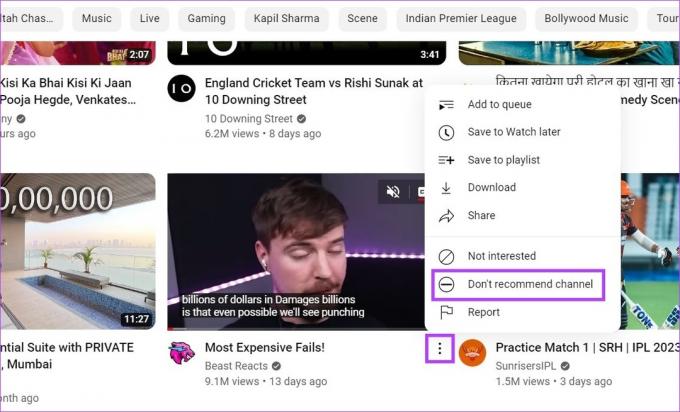
이렇게 하면 YouTube가 피드에서 이 채널의 동영상을 추천하지 않습니다. 또한 실수로 잘못된 채널을 차단한 경우 페이지를 떠나지 않고 실행 취소를 클릭하세요.
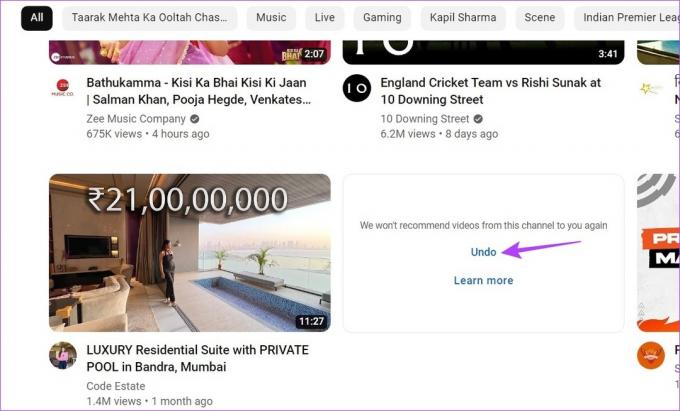
이렇게 하면 채널이 피드에 다시 한 번 표시됩니다. 가지고 있다면 가이드를 확인할 수도 있습니다. YouTube 피드 로드 문제.
YouTube 모바일 앱 사용
1 단계: YouTube 모바일 앱을 엽니다.
iOS에서 YouTube 열기
Android에서 YouTube 열기
2 단계: 여기에서 해당 채널에서 업로드한 영상을 찾거나 검색창을 이용해 해당 채널을 따로 찾아보세요.
3단계: 그런 다음 동영상 아래에 있는 점 세 개 아이콘을 탭합니다.
4단계: '채널 추천 안함'을 선택합니다.
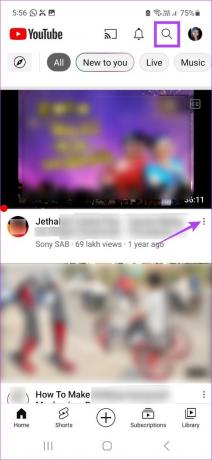

이렇게 하면 이 채널의 동영상이 YouTube 피드에 표시되지 않습니다. YouTube 채널의 차단을 즉시 해제하려면 실행 취소를 탭하면 됩니다.

이렇게 하면 채널 차단이 해제됩니다. 그러나이 옵션이 사라지면 Google 계정 설정을 사용하여 채널 차단을 해제해야합니다. 방법을 알아 보려면 계속 읽으십시오.
팁: YouTube Android 앱을 로드하는 데 문제가 있는 경우 다음을 확인하세요. Android에서 YouTube 앱 충돌을 수정하는 쉬운 방법.
피드에 YouTube 채널이 표시되지 않도록 차단 해제
직접적인 방법이 없기 때문에 Google 계정의 활동 탭을 사용하여 이전에 피드에 표시되지 않도록 차단한 채널의 차단을 해제해야 합니다. 아래 단계를 따르십시오.
메모: 이렇게 하면 이전에 피드에 표시되지 않도록 차단한 모든 채널의 차단이 해제됩니다.
1 단계: Google 내 활동 페이지를 엽니다.
Google 내 활동 페이지 열기
2 단계: 메뉴 옵션에서 기타 활동을 클릭합니다.
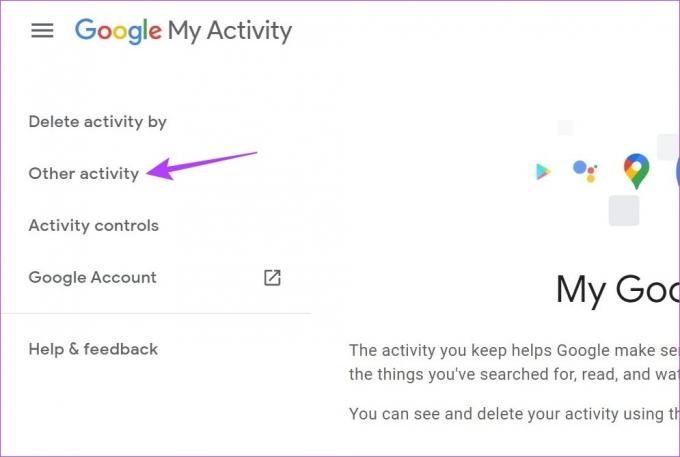
3단계: 그런 다음 'YouTube '관심 없음' 의견' 섹션까지 아래로 스크롤합니다.
4단계: 여기에서 삭제를 클릭합니다.
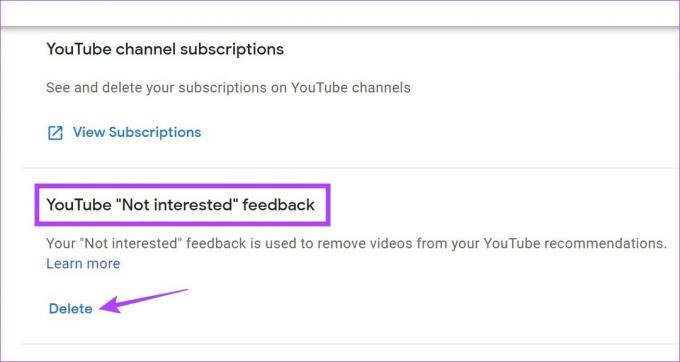
5단계: 다시 삭제를 클릭합니다.
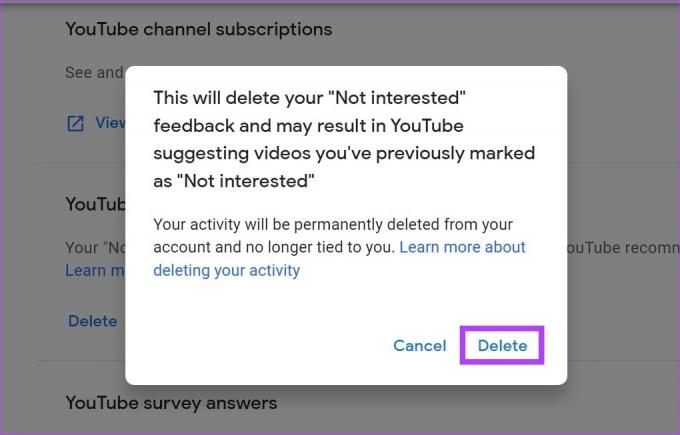
이렇게 하면 피드에서 이전에 금지된 모든 YouTube 채널의 차단이 해제됩니다.
방법 2: 사용자 차단 옵션을 사용하여 YouTube에서 채널 차단
경우에 따라 현재 피드에 표시되지 않도록 차단된 채널도 결국 검색 결과에 표시됩니다. 따라서 YouTube 채널이 검색 결과에 나타나지 않도록 하려면 채널을 개별적으로 차단할 수 있습니다. 이렇게 하면 업로드한 동영상에 채널에서 댓글을 남기는 것도 중지됩니다.
방법은 다음과 같습니다.
웹 브라우저 사용
1 단계: YouTube를 열고 검색창을 클릭합니다.
2 단계: 차단할 채널 이름을 입력하고 엔터를 누릅니다.
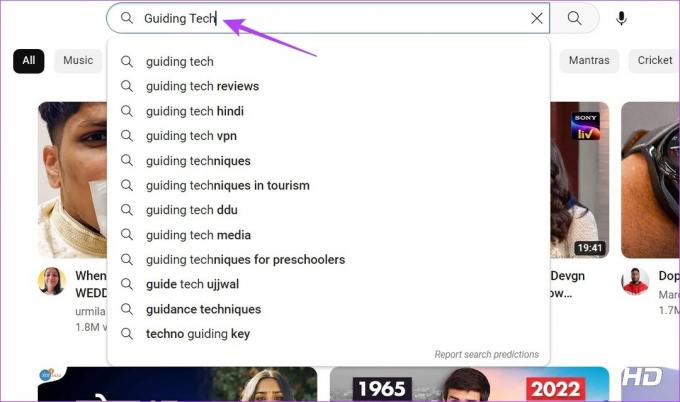
3단계: 채널이 나타나면 클릭하십시오.
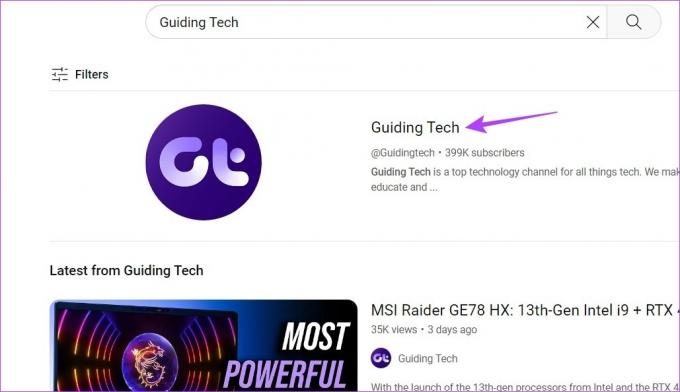
4단계: 메뉴 옵션에서 정보를 클릭합니다.
5단계: 여기에서 아래로 스크롤하여 플래그 아이콘을 클릭합니다. 이제 사용자 차단을 선택합니다.

6단계: 제출을 클릭하여 확인합니다.
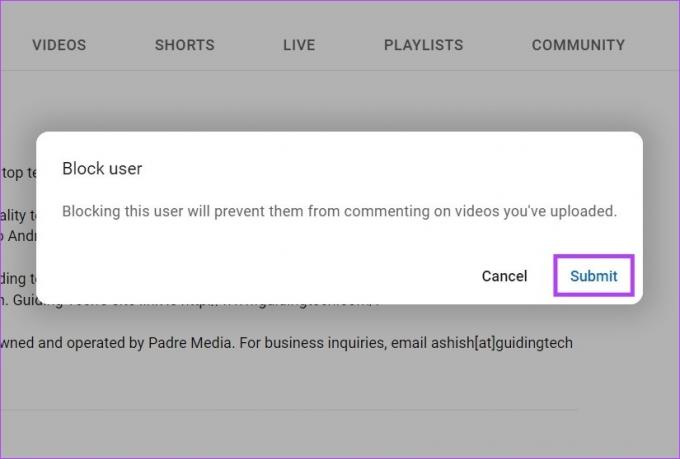
이렇게 하면 채널이 검색 결과에 표시되지 않습니다. 이제 차단된 채널의 차단을 해제해야 하는 경우 위의 단계를 따르고 플래그 아이콘을 클릭한 후 차단 해제를 클릭하세요. 그런 다음 제출을 클릭하십시오. 채널 차단이 즉시 해제됩니다.
Android 및 iPhone에서 YouTube 앱 사용
1 단계: YouTube 모바일 앱을 열고 검색 아이콘을 탭합니다.
2 단계: 그런 다음 관련 채널의 이름을 입력하고 검색을 누릅니다.

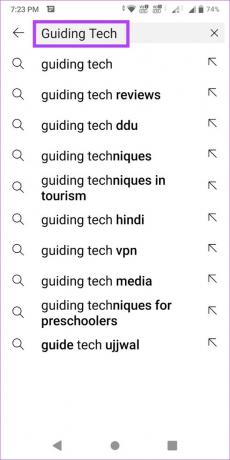
3단계: 검색 결과에서 차단하려는 채널을 누릅니다.
4단계: 여기에서 오른쪽 상단 모서리에 있는 세 개의 점 아이콘을 누릅니다.

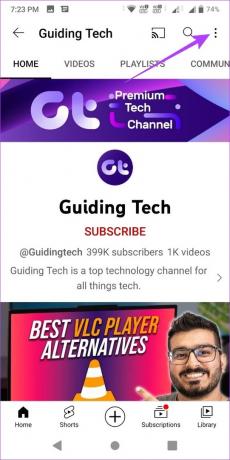
5단계: 그런 다음 사용자 차단을 누릅니다.
6단계: 차단을 다시 탭하여 확인합니다.


이렇게 하면 이 채널의 YouTube 동영상이 차단됩니다. 또는 위에서 언급한 단계에 따라 이전에 차단된 채널의 차단을 해제할 수도 있습니다. 메뉴 옵션을 연 후 차단 해제를 탭한 다음 차단 해제를 다시 탭하여 확인합니다. 이렇게 하면 채널 차단이 해제되고 동영상에 댓글을 다시 남길 수 있습니다.
자주 묻는 질문
YouTube에서 차단된 채널은 공개적으로 게시된 콘텐츠를 계속 볼 수 있습니다. 하지만 동영상에 댓글을 남길 수는 없습니다.
다른 사람의 YouTube 채널을 직접 삭제할 수는 없지만 채널을 신고하거나 Google에 청원서를 제출하여 채널을 삭제할 수 있습니다. 그런 다음 Google에서 케이스를 살펴보고 채널을 삭제해야 하는지 여부에 대해 전화를 겁니다.
90일 기간 내에 3회 연속 커뮤니티 가이드 위반 경고를 받으면 Google은 YouTube 채널을 영구적으로 금지하고 삭제합니다.
YouTube에서 원하는 것을 확인하세요.
YouTube 알고리즘은 사용자가 좋아하거나 싫어할 수 있는 것을 감지하는 데 확실히 더 좋아지고 있지만, 항상 방해가 되는 특정 원치 않는 채널이 있습니다. 따라서 우리 기사가 이러한 YouTube 채널을 차단하는 데 도움이 되었기를 바랍니다.
YouTube 환경을 더욱 맞춤설정하려면 다음과 같은 간단한 방법을 확인하세요. YouTube 추천 관리.
최종 업데이트: 2023년 4월 12일
위의 기사에는 Guiding Tech를 지원하는 제휴 링크가 포함될 수 있습니다. 그러나 편집 무결성에는 영향을 미치지 않습니다. 콘텐츠는 편파적이지 않고 진정성 있게 유지됩니다.



